
Tag In my soul
(Nella mia anima)

L'originale lo trovate qui
Ringrazio Anny per avermi gentilmente concesso l'esclusiva della traduzione
Dei suoi tutorial in italiano
Tutorial eseguito con PSP XII, ma eseguibile anche con altre versioni di PSP
Questo tutorial è stato trascritto da me ed è severamente vietato
Copiarlo e/o diffonderlo nel web senza la mia autorizzazione scritta
Materiale nel download
Tube di: Corinne Vicaire
1 pennello - 1 font
1 gradiente
Filtro definito dall'utente
Filtri: QUI
VM Toolbox - Andrew's filter
FM Tile Tools
Filtro definito dall'utente
![]()
Aprire i tube in PSP, duplicarli e chiudere gli originali
Inserire la maschera nell'apposita cartella
Installare i preset del filtro definito dall'utente
I tube contenuti nello zip e utilizzati per questo tutorial sono
Proprietà esclusiva degli autori stessi
Sono stati reperiti nei vari gruppi di sharing dove sono iscritto
Si prega quindi di rispettare il copyright degli autori stessi
COMINCIAMO
1 - Aprire una nuova tela trasparente di 700 x 500 pixel
(Per chi usa PSP9 - Risoluzione di 78,740 pixel - 16 milioni di colori)
2 - Mettere colore di primo piano #000000
Colore di sfondo #d78853
Selezioni - seleziona tutto
3 - Aprire il tube “Mist corinne.vicaire - homme 01 - 13.08.11”
Copia/incolla nella selezione
Deselezionare
4 - Effetti - Plugins - VM Toolbox - Motion Trail Wild
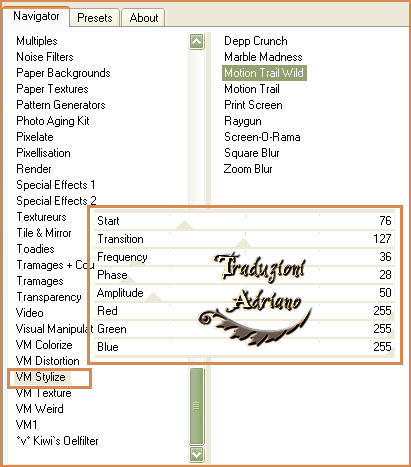
Immagine - rifletti
5 - Livelli - nuovo livello
Livelli - disponi - porta sotto
Riempire con il colore #000000
Tornare sul livello in alto
Cambiare la miscelatura in Luce netta
6 - Il nostro lavoro sarà così
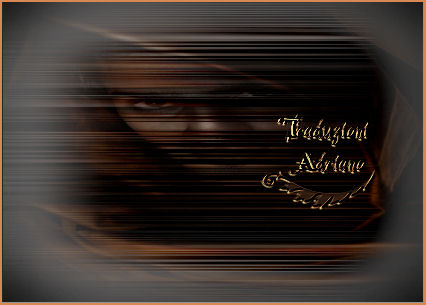
Posizionarsi sul livello in basso
7 - Livelli - nuovo livello
Riempire con il colore #d78853
8 - Livelli - carica/salva maschera da disco - mask7Swn

Livelli - unisci - unisci gruppo
Effetti - filtro definito dall’utente - Emboss_3
9 - Il nostro lavoro sarà così

Posizionarsi sul livello in alto
10 - Strumento selezione - rettangolo
Con attenzione tracciare come immagine sotto
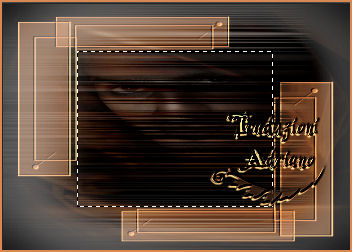
Livelli - nuovo livello
11 - Aprire il tube “Mist corinne.vicaire - homme 01 - 13.08.11”
copia/incolla nella selezione
Deselezionare
12 - Il lavoro verrà così

13 - Nella paletta dei colori invertir i colori
Strumento pennello
Nella barra superiore caricare il pennello “carissa_3”
![]()
14 - Livelli - nuovo livello
Posizionarsi sul lato sinistro della maschera
Applicare una volta come immagine sotto
Strumento deformazione
Sistemare ben affinché venga come immagine finita

15 - Effetti - effetti 3D - sfalsa ombra - colore #331901

Ripetere a -2 / -2
16 - Livelli - duplica
Immagine - rifletti
Posizionare come immagine sotto

Nella paletta dei colori reinvertire i colori
17 - Aprire il font “CygnetRound”
Minimizzarlo
Strumento testo
![]()
Scrivere il testo “In My Soul”
Convertire come livello
18 - Effetti – effetti 3D - sfalsa ombra come al punto 15
Solo in positivo
Posizionare come si vede sotto

19 - Strumento Testo
Cambiamo la grandezza della lettera a 24
Scrivere il testo “Just Live You”
Sfalsa ombra come sopra
Posizionare come si vede sotto

20 - Livelli - unisci - unisci visibile
Copia/incolla come nuova immagine
La terremo da parte
21 - Selezioni – seleziona tutto
Selezioni - modifica - contrai 60
Avremo questo

22 - Livelli - nuovo livello
Aprire la tag messa da parte prima
Copia/incolla nella selezione
23 – Posizionarsi sul livello di sfondo
Selezioni - inverti
Avremo questo

24 - Effetti - Plugins - Andrew´s Filters 8 - Tow The Line
25 - Selezioni - inverti
Posizionarsi sul livello in alto
Selezioni - modifica - seleziona bordature selezione
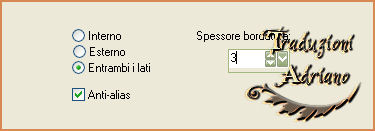
Livelli – nuovo livello
26 - Paletta dei colori - gradiente - caricare il gradiente “bhw_harvest”

27 – Riempire il nostro bordo
Deselezionare
Chiudere il livello di sfondo
Livelli - unisci - unisci visibile
28 - Effetti - effetti 3D - sfalsa ombra

Ripetere a -10 / -10
Riaprire il livello di sfondo
29 - Adesso vedremo questo

Livelli - unisci - unisci visibile
30 - Immagine - aggiungi bordatura - 6 pixel - simmetrico - Color # ffffff
Selezionare con la bacchetta magica
Riempire con il gradiente
Deselezionare
31 - Livelli - nuovo livello
Applicare il watermark
Livelli - unisci - unisci visibile
32 - File - esporta - ottimizzazione JPEG - compressione a 20
![]()
Fondo

1 - Aprire una nuova tela trasparente di 200 X 200 pixel
Riempire con il colore #000000
Selezioni - seleziona tutto
Livelli - nuovo livello
2 - Aprire il tube “Mist corinne.vicaire - homme 01 - 13.08.11”
Copia/incolla nella selezione
Deselezionare
3 - Effetti - Plugins - VM Toolbox - Motion Trail Wild
Come al punto 4 della tag
Immagine - rifletti
Riapplicare il filtro
4 - Cambiare la miscelatura in Luce netta
Livelli - unisci - unisci visibile
5 - Effetti - Plugins - FM Tile Tools - Seamless Tile
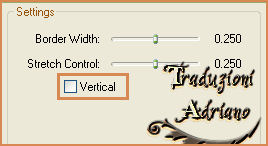
6 - Ripetere selezionando l’opzione Vertical

Avremo questo risultato

7 – Il nostro sfondo è così pronto per essere utilizzato come sfondo nel sito
Tutti i diritti riservati
Tradotto da Adriano - ottobre 2012